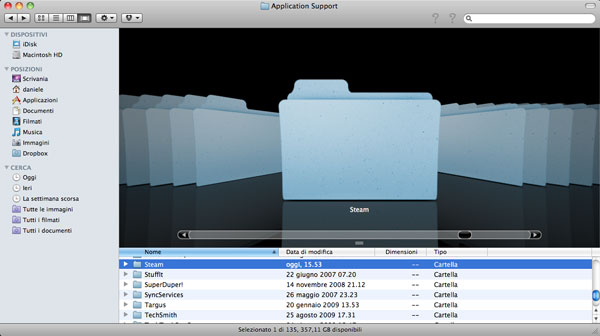La piattaforma Steam di Valve rappresenta una miniera inesuaribile di videogiochi: oltre che negozio digitale per la consultazione dei titoli in catalogo e l’acquisto, Steam si occupa di gestire per noi gli aggiornamenti di tutti i giochi acquistati, integra chat, classifiche e tutti gli strumenti social utili per videogiocare anche in multiplayer online, non solo contro altri utenti Mac ma anche contro avversari che utilizzano PC-Windows.
Quando passiamo ad un nuovo Mac la soluzione più diretta per migrare il nostro parco giochi Steam è quello di re-installare il software Steam sulla nuova macchina e poi procedere di nuovo con il download di tutti i giochi. L’operazione risulta fattibile per gli utenti che possiedono uno o due giochi oppure un collegamento Internet super veloce. In tutti gli altri casi, vasto parco giochi e collegamento a Internet mediocre, la soluzione migliore consiste nel passaggio al nuovo Mac sfruttando un disco fisso esterno oppure il passaggio diretto della cartella Steam con il collegamento in FireWire tra i due Mac.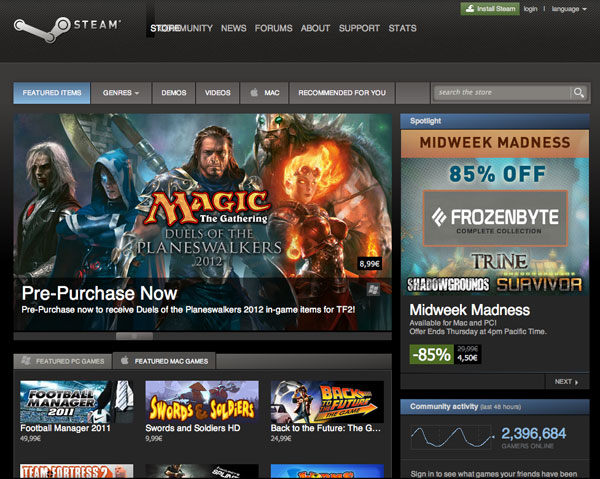
Per ingannare l’attesa imposta dal trasferimento possiamo scaricare il programma Steam per l’installazione sul nuovo Mac. L’installer per Mac e anche quello per PC possono essere scaricati a partire da questa pagina. Prima di effettuare qualsiasi altra operazione, portiamo a termine l’installazione di Steam.
Completata l’installazione di Steam attendiamo la fine del trasferimento della cartella. Ora non rimane che copiare la nostra cartella Steam contenente tutti i nostri giochi e sovra-scriverla nella stessa posizione sul nuovo Mac. Il sistema operativo visualizzerà il messaggio per avvisarci che la cartella Steam è già esistente nella stessa posizione. Premiamo il tasto Sostituisci per continuare con l’operazione e sovra-scrivere i dati.
Completata la copia dela cartella Steam con i nostri giochi lanciamo Steam. Al primo avvio il programma nota che stiamo utilizzando un computer diverso e visualizza una finestra che richiede la procedura di autenticazione. Selezioniamo la seconda opzione “What email message? I don’t have it…” per fare in modo che il server Steam invii alla nostra casella il codice di sicurezza necessario per completare la procedura di autenticazione. Una volta ricevuta la mail è sufficiente copiare il codice e poi incollarlo nell’apposito campo per completare la procedura.